文章详情页
excel底色怎么设置为橄榄色_设置为橄榄色的方法介绍
浏览:96日期:2022-10-30 10:06:03
excel底色如何设置为橄榄色?excel表格是我们在工作的时候经常会使用的,这是处理数据的很好的工具。那么大家知道excel底色如何设置为橄榄色吗?相信还有很多用户还不是很清楚,下面就快和小编一起看看吧!

excel底色如何设置为橄榄色
1、点击打开我们的excel表格,选中需要改变底色的表格范围。
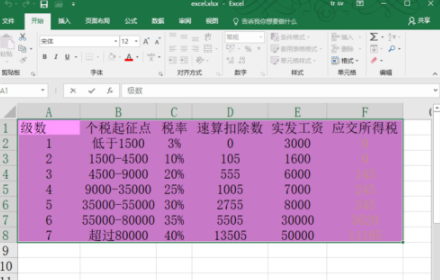
2、然后点击菜单栏中的“开始”,点击上面的一个小桶的图标。
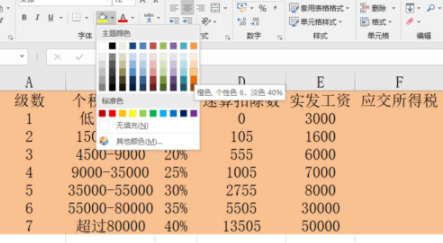
3、这样我们就可以选择颜色了哦!
excel相关攻略推荐:
excel隐藏不需要显示区域的操作技巧
excel如何排序数字?excel排序数字方法详解
excel显示隐藏单元格的操作流程
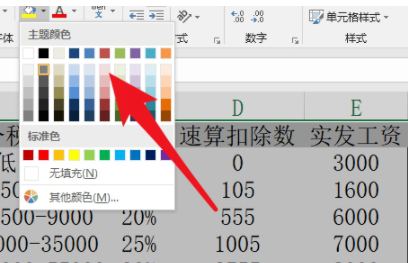
以上就是好吧啦网小编今天为您带来的Excel中怎么设置表格底色了,小伙伴们都学会了吗?更多软件教程尽在IE浏览器中文网站!
标签:
excel
相关文章:
排行榜

 网公网安备
网公网安备